fengniao.com. All rights reserved . 北京蜂鸟映像电子商务有限公司(蜂鸟网 FENGNIAO.COM)版权所有
京ICP证 150110号 京ICP备 15000193号-2
违法和未成年人不良信息举报电话: 13001052615
举报邮箱: fengniao@fengniao.com
磁性套索工具解决了多边形套索工具不能准确拟合曲线的问题,但它也有自身的缺陷:只适合寻找反差强烈的边缘。在碰到反差不大并且色彩比较杂乱的边缘时,磁性套索便失去了方向,如图1.59所示。
魔棒工具
最令初学者感到惊奇的是头部熠熠发光的魔棒工具,它真像魔法师手中的魔杖,在图像中选中的部位一点,所有用户希望选中的颜色尽入其中,复杂的形状和所有的拐弯抹角似乎已经不再成为障碍。在所有的选择工具中,这恐怕是个效率最高的工具(图1.60)。
尽管魔棒工具显得法力无边,事实上,在实际的图像处理中,魔棒工具并不是无往不胜的。颜色的一致性既是魔棒工具制胜的法宝,也是魔棒工具致命的弱点。
在枫叶的图像中,尽管枫叶的颜色也有变化,但彼此都是近似的颜色,并且和背景区别较大。但是,在处理颜色斑驳图像时,魔棒工具就失去了用武之地。
在魔棒工具的工具选项栏中,有一个“连续的”复选项,默认状态下是勾选的。它的作用是只选择封闭的近似颜色。在图1.61 所示中,由于鹰翅膀的阻隔,魔棒工具只选择了左上角的封闭区域,要想一次性选择所有的背景,可取消勾选“连续的”复选项(图1.61)
键盘也能翻页,试试“← →”键
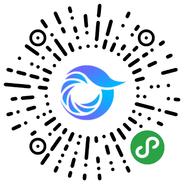
打开微信,点击底部的“发现”,使用
“扫一扫”即可将网页分享至朋友圈。